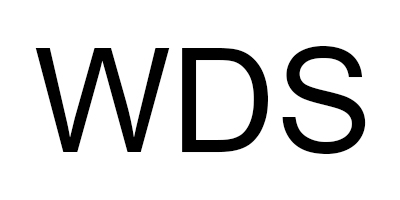Selamlar arkadaşlar bu makalemde sizlere Windows Deployment Servis kurulumunu, ayarlamalarını ve işletim sistemi dağıtmayı göstereceğim.
Nedir bu WDS?
Windows Deployment Services (WDS) eski adıyla Remote Installation Services (RIS)‘in güncellenmiş versiyonudur ve Network üzerinden aynı anda tek ya da birden fazla cihaza işletim sistemi kurulmasına olanak sağlayan bir servistir. Bu servisin direk olarak Windows Server içerisinde gelmektedir.
WDS Servisini çalıştırmak için aşağıdaki servisleride kullanmak zorundasınız.
– DHCP Server : Bu servis ile PXE ile
– DNS Server
– Active Directory
– WDS Services
Windows Deployment Services, 3 başlık ile incelenebilmektedir.
– Server : Client bilgisayarların network üzerinden boot etmelerini, işletim sistemi kurulumu ve yüklenmesini sağlayan PXE (Pre-Boot Execution Environment) server ve TFTP (Trivial File Transfer Protocol) server’ı içermektedir. Paylaşıma açılmış olan bir dosyadan işletim sistemi kurabilen bir servistir.
– Client : Windows PE (Windows Pre-Installation Environment) adı verilen grafik arayüzünü çalıştırır. Bu sayede yüklemek istenilen imaj seçilir ve yüklenir.
– Management : Bu bileşen ile Client bilgisayarlarının bilgilerini, işletim sistemi imajlarını, server yönetimi sağlayan ve yönetimi kolaylaştıran bir çok aracı içermektedir.
WDS Kurulum Adımları :

Şekil 1.1 İlk olarak sisteminizde DHCP olmalı ve bir Scope oluşturulup aktif olarak ip dağıtacak hale getirmiş olmalısınız. Bu kurulumlarımı diğer makalelerimde bulabilirsiniz. Bunun için Linki tıklayabilirsiniz.

Daha sonra sisteminizde DNS ve Active Directory olmalıdır. Bu kurulumları tamamladıktan ve çalışır olduğundan emin olduktan sonra WDS kurulumuna geçebiliriz.AD ve DNS kurulumu ile ilgili olarak bilgileri Linkini tıklayarak bulabilirsiniz.

Add Roles and Features alanına tıklıyoruz.

Server Selection kısmına kadar Next ile geliyoruz ve ardından burada kullandığımız cihazı seçerek Next ile devam ediyoruz.

Server Roles alanında ise Windows Deployment Services seçilir ardından çıkan pencereye Add Features denir ve Next ile geçilir.

Features alanında herhangi bir işaretleme yapmadan Next ile geçilmelidir.

Role Services alanında ise Deployment Server ve Transport Server seçilir ve Next ile devam edilir.

Confirmation alanında ise cihazın istediği zaman restart atabileceğini bildiren kutucuğu seçtikten sonra Install ile yükleme işlemine başlatıyoruz.

İşlemler tamamlandıktan sonra yukarıdaki ekran görüntüsü gelecektir. Close diyerek kapatırız ve Windows Deployment Servisimiz kurulmuş olacaktır.

Kurulum tamamlanmıştır. Daha sonra WinSer2019 alanına sağ tıklamalısınız.

Çıkan menüden Configure Server sekmesine tıklayınız.

İlk çıkan ekran açıklama ekranı olacaktır. Next ile devam edin.

Daha sonra Intagrated with Actice Directory seçilirek Next ile devam edilir. AD ile beraber çalışmasını istediğimden dolayı bu şekilde devam etmekteyim.

PXE Boot dosyalarının ve WDS araçlarının nerede tutulacağını belirliyoruz. Default olarak gelen alan olan C:\RemoteInstall alanında saklayacağımı belirtiyorum ve Next ile devam ediyorum.

Bu alanda ise DCHP servisiniz nasıl ayarlayacağınızı göstermektedir. Herhangi bir değişiklik yapmadan Next ile devam ediyoruz.

Bu alanda PXE ile ip alıp gelen cihazların hangilerine Image‘ın teslim edileceğini seçiyoruz. Respond to all client computers (known and unknown) seçeneğini işaretlemeniz durumunda herhangi bir cihaz için Image dağıtımı yap demiş oluruz. Ben bunu işaretleyerek Next ile devam ediyorum.

Ayarlamaların bitmesi durumunda yukarıdaki ekran gelecektir ve Finish ile sonlandırma yapacaksınız.

Server Configuration işlemleri bittikten sonra WDS Servisimizi çalıştırmamız gerekmektedir. All Task –> Start yolunu kullanarak bunu yapıyoruz.

WDS çalışır durumda. Artık İşletim Sistemlerimizi ekleyerek Network üzerinden dağıtım sağlayabilir.
Buraya tıklayarak bir sonraki makaleme erişebilirsiniz.
Yararlı olması dileğiyle kolaylıklar dilerim.